Win10系统时间显示格式这样改,超简单教程分享
时间:2025-06-18 17:09:06 122浏览 收藏
还在为Win10系统默认的日期格式感到不满意吗?想要个性化你的电脑时间显示?本文为你带来详细的Win10系统时间显示长时间格式设置教程,简单几步教你轻松定制日期显示方式。从打开控制面板,到修改“其他设置”中的日期格式,再到应用保存,全程图文并茂,操作简单易懂。告别千篇一律的日期显示,让你的Win10桌面更具个性!快来学习Win10系统时间个性化设置,打造专属你的电脑桌面吧!
通常情况下,我们的电脑默认使用的是xxxx/x/x这样的日期格式,但有些朋友希望能自己调整日期的显示方式。那么,该如何操作呢?接下来,就让我们一起学习如何设置Windows 10系统的长日期格式吧。
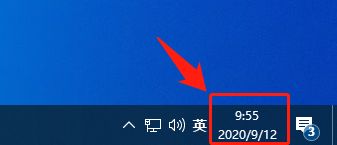
- 首先,打开控制面板,并选择“更改日期、时间和数字格式”选项。
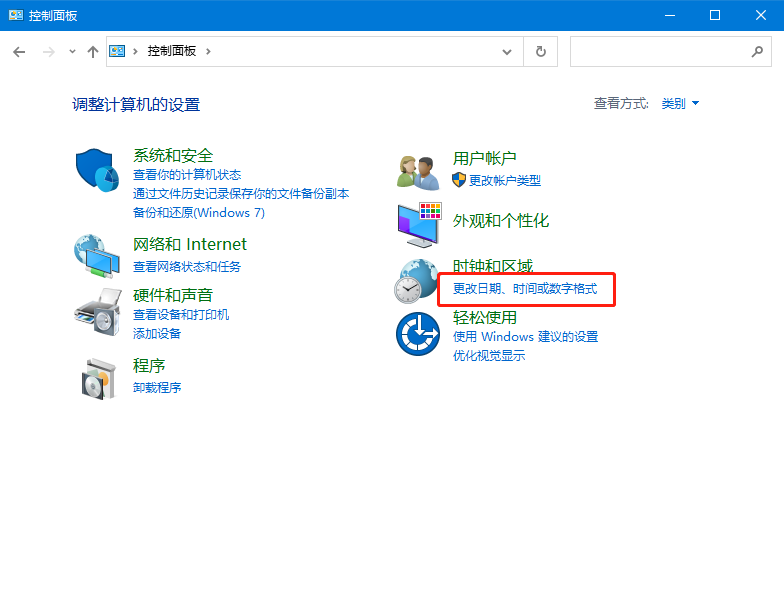
- 接着,在弹出的窗口中,点击“其他设置”。
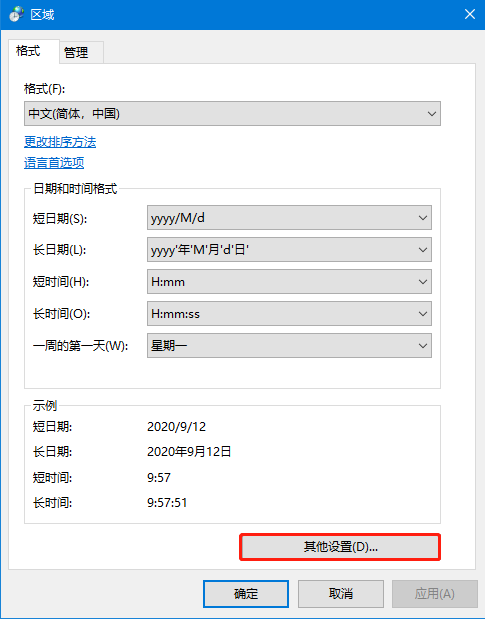
- 在随后出现的设置界面里,找到顶部的“日期”部分,将长日期格式的内容复制并粘贴到短日期格式的输入框中,最后点击“应用”和“确定”按钮保存更改。
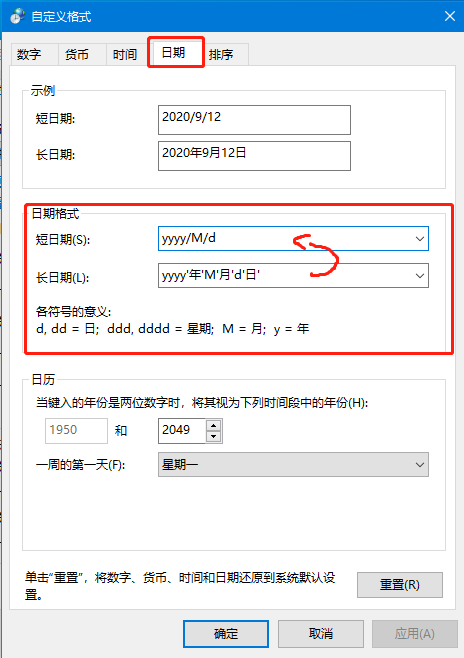
好了,以上就是今天为大家介绍的关于Windows 10系统中设置长日期格式的所有内容啦。是不是非常简单易懂呢?今天的课程到这里就结束了,大家赶紧动手试试吧!
终于介绍完啦!小伙伴们,这篇关于《Win10系统时间显示格式这样改,超简单教程分享》的介绍应该让你收获多多了吧!欢迎大家收藏或分享给更多需要学习的朋友吧~golang学习网公众号也会发布文章相关知识,快来关注吧!
相关阅读
更多>
-
501 收藏
-
501 收藏
-
501 收藏
-
501 收藏
-
501 收藏
最新阅读
更多>
-
337 收藏
-
297 收藏
-
219 收藏
-
160 收藏
-
313 收藏
-
169 收藏
-
348 收藏
-
168 收藏
-
117 收藏
-
271 收藏
-
173 收藏
-
395 收藏
课程推荐
更多>
-

- 前端进阶之JavaScript设计模式
- 设计模式是开发人员在软件开发过程中面临一般问题时的解决方案,代表了最佳的实践。本课程的主打内容包括JS常见设计模式以及具体应用场景,打造一站式知识长龙服务,适合有JS基础的同学学习。
- 立即学习 543次学习
-

- GO语言核心编程课程
- 本课程采用真实案例,全面具体可落地,从理论到实践,一步一步将GO核心编程技术、编程思想、底层实现融会贯通,使学习者贴近时代脉搏,做IT互联网时代的弄潮儿。
- 立即学习 516次学习
-

- 简单聊聊mysql8与网络通信
- 如有问题加微信:Le-studyg;在课程中,我们将首先介绍MySQL8的新特性,包括性能优化、安全增强、新数据类型等,帮助学生快速熟悉MySQL8的最新功能。接着,我们将深入解析MySQL的网络通信机制,包括协议、连接管理、数据传输等,让
- 立即学习 500次学习
-

- JavaScript正则表达式基础与实战
- 在任何一门编程语言中,正则表达式,都是一项重要的知识,它提供了高效的字符串匹配与捕获机制,可以极大的简化程序设计。
- 立即学习 487次学习
-

- 从零制作响应式网站—Grid布局
- 本系列教程将展示从零制作一个假想的网络科技公司官网,分为导航,轮播,关于我们,成功案例,服务流程,团队介绍,数据部分,公司动态,底部信息等内容区块。网站整体采用CSSGrid布局,支持响应式,有流畅过渡和展现动画。
- 立即学习 485次学习
